Комбинирование и отмена комбинирования швов
Комбинирование швов
1. Щелкните > . Откроется вкладка Сварка (Welding).
2. Выберите пункт  Комбинировать (Combine). Откроется вкладка Комбинировать швы (Combine Welds).
Комбинировать (Combine). Откроется вкладка Комбинировать швы (Combine Welds).
 Комбинировать (Combine). Откроется вкладка Комбинировать швы (Combine Welds).
Комбинировать (Combine). Откроется вкладка Комбинировать швы (Combine Welds).Можно также щелкнуть в дереве модели правой кнопкой мыши некомбинированный сварной шов и выбрать в контекстном меню  Комбинировать (Combine). Комбинировать (Combine). |
3. Выберите тип комбинированного шва.
◦ Создайте усиленный комбинированный шов.
Усиленные комбинированные швы образуются из одного сварного шва с разделкой или стыкового шва и одного таврового шва. Сварной шов с разделкой или стыковой шов должен располагаться в дереве модели выше таврового шва. Сварной шов с разделкой или стыковой шов должен находиться на том же иерархическом уровне, что и тавровый шов.
1. Щелкните  Усиление (Reinforcement).
Усиление (Reinforcement).
 Усиление (Reinforcement).
Усиление (Reinforcement).2. Откройте вкладку Привязки (References).
3. Щелкните коллектор привязок Усиление (Reinforcement) и в графическом окне или дереве модели выберите тавровый шов, шов с разделкой или стыковой шов.
4. Чтобы выбрать вторую привязку, нажмите и удерживайте CTRL и выберите тавровый шов (если первая привязка - шов с разделкой или стыковой шов) или шов с разделкой или стыковой шов (если первая привязка - тавровый шов).
Треугольный шов должен быть расположен в нижней части Дерева модели (Model Tree), но на том же иерархическом уровне, что и швы с разделкой и стыковые швы. |
◦ Создание двустороннего комбинированного шва.
Двусторонние комбинированные сварные швы образуются из двух-четырех сварных швов, расположенных на обеих сторонах свариваемого за один раз компонента.
1. Щелкните  Обе стороны (Both Sides).
Обе стороны (Both Sides).
 Обе стороны (Both Sides).
Обе стороны (Both Sides).2. Откройте вкладку Привязки (References).
3. Щелкните коллектор привязок Сторона по стрелке (Arrow Side) и в графическом окне или дереве модели выберите тавровый шов, шов с разделкой или стыковой шов.
4. Чтобы выбрать второй шов в коллекторе привязок Сторона по стрелке (Arrow Side), нажмите и удерживайте клавишу CTRL, а затем выберите тавровый шов (если первая привязка — шов с разделкой или стыковой шов) или шов с разделкой или стыковой шов (если первая привязка — тавровый шов).
5. Щелкните коллектор привязок Другая сторона (Other Side) и в графическом окне или дереве модели выберите тавровый шов, шов с разделкой или стыковой шов.
6. Чтобы выбрать второй шов в коллекторе привязок Другая сторона (Other Side), нажмите и удерживайте клавишу CTRL, а затем выберите тавровый шов (если первая привязка — шов с разделкой или стыковой шов) или шов с разделкой или стыковой шов (если первая привязка — тавровый шов).
Треугольный шов должен быть расположен в нижней части Дерева модели (Model Tree), но на том же иерархическом уровне, что и швы с разделкой и стыковые швы. |
◦ Создание подобных комбинированных сварных швов.
Подобные комбинированные сварные швы образуются из швов, которые имеют абсолютно одинаковые определения сварного шва и отличаются только привязками, задающими расположение.
1. Щелкните  Подобный (Similar).
Подобный (Similar).
 Подобный (Similar).
Подобный (Similar).2. Откройте вкладку Привязки (References).
3. Щелкните коллектор привязок Подобный (Similar) и в графическом окне или дереве модели выберите сварной шов.
4. Чтобы выбрать дополнительные привязки, нажмите и удерживайте клавишу CTRL, а затем выберите дополнительные сварные швы с таким же определением сварного шва.
4. Чтобы отобразить идентификационный номер последовательности на полке линии выноски символа сварки, перейдите на вкладку Опции (Options) и установите флажок Отображать идентификатор последовательности (Display sequence ID). Чтобы скрыть идентификационный номер последовательности, снимите флажок.
Если для всех констр. элементов сварки, на которые ссылается комбинированный шов, настроена одинаковая видимость идентификатора последовательности, комбинированный шов наследует эту видимость. Если настройки видимости всех констр. элементов сварки, на которые ссылается комбинированный шов, не совпадают, используется значение видимости из диалогового окна Настройки сварного шва (Weld Preferences). |
Показать идентификатор последовательности | Скрыть идентификатор последовательности |
|---|---|
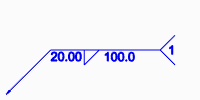 | 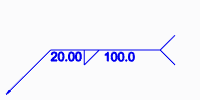 |
5. Щелкните вкладку Символ (Symbol) и определите свойства символа сварного соединения, отображенного в графическом окне.
6. Чтобы добавить пользовательский параметр, откройте вкладку Свойства (Properties), а затем щелкните Задать (Define). Введите параметр в открывшемся диалоговом окне Параметры (Parameters).
7. Нажмите кнопку  ОК. В Дереве модели (Model Tree) отображается комбинированный сварной шов.
ОК. В Дереве модели (Model Tree) отображается комбинированный сварной шов.
 ОК. В Дереве модели (Model Tree) отображается комбинированный сварной шов.
ОК. В Дереве модели (Model Tree) отображается комбинированный сварной шов.Отмена комбинирования швов
При отмене комбинирования сварных швов составляющие их швы преобразуются в отдельные швы, каждый с собственным идентификатором последовательности. Можно декомбинировать сварные швы, которые были комбинированы с использованием версий, предшествующих Creo Elements Pro 5.0.
1. Выберите констр. элемент комбинированного сварного шва в Дереве модели (Model Tree).
2. Щелкните  Декомбинировать (Uncombine) или щелкните правой кнопкой мыши комбинированный сварной шов и выберите
Декомбинировать (Uncombine) или щелкните правой кнопкой мыши комбинированный сварной шов и выберите  Удалить (Delete) в контекстном меню.
Удалить (Delete) в контекстном меню.
 Декомбинировать (Uncombine) или щелкните правой кнопкой мыши комбинированный сварной шов и выберите
Декомбинировать (Uncombine) или щелкните правой кнопкой мыши комбинированный сварной шов и выберите  Удалить (Delete) в контекстном меню.
Удалить (Delete) в контекстном меню. Сварка (Welding)
Сварка (Welding)